كلنا نعرف طريقة ظهور وعرض شاشة تسجيل الدخول إلى الويندوز 10 عند تشغيلها ولكن ماذا لو كنت تشعر بالملل من رؤية نفس الرسالة الترحيبية أو الخلفية المعتادة من ويندوز 10 في كل مرة تقوم فيها بتشغيل جهاز الكمبيوتر الخاص بك ؟ نرصد لك في هذه التدوينة طريقتان لتغيير شاشة تسجيل الدخول للويندوز 10.
الطريقة 1 : تغيير رسالة شاشة تسجيل دخول ويندوز 10
ابدأ عن طريق الضغط على WIN + R وكتابة regedit . انقر على موافق
ستظهر لك صفحة محرر التسجيل وفي الجزء الأيسر من المحرر انقر على HKEY_LOCAL_MACHINE وقم بإنزال قائمة هذا المسار وذلك باتباع المسار الآتي :
Software\Microsoft\Windows\Current Version\Policies\System.
بعد ذلك ضمن النظام System، في الجزء الأيسر، سترى عنصر السجل :legalnoticecaption
انقر بزر الماوس الأيمن فوق legalnoticecaption وحدد تعديل وأدخل رسالتك في مربع Value Data أدخل عنوانا لرسالتك الجديدة أو عبارة تسترعي الانتباه.
بعد ذلك، ابحث عن legalnoticetext مرة أخرى، انقر بزر الماوس الأيمن للتعديل، وهذه المرة أدخل في بيانات القيمة رسالة أكثر تفصيلا ووضوحا.
مع إدخال الرسالة، انقر فوق موافق للتأكيد بعد ذلك، قم بإعادة تشغيل ويندوز 10 لتطبيق تسجيل رسالة الدخول الجديدة .
الطريقة 2: إضافة خلفية شاشة تسجيل دخول جديدة للويندوز 10
بالإضافة إلى إمكانية تغيير رسالة شاشة تسجيل الدخول، يمكنك أيضا تغيير الخلفية.
اضغط على WIN + I لفتح شاشة الإعدادات وافتح المسار
Personalization> Lock Screen
ثم ابحث عن القائمة المنسدلة الخلفية واختر الصورة من بين صور الخيارات الآتية : Windows spotlight أو Picture أو
Slideshow .
يتيح لك الخياران الأخيران Picture ، و Slideshow تحديد الصور من مكتبتك الخاصة بمجرد الانتهاء، أغلق شاشة الإعدادات
يجب تسجيل الخروج من ويندوز للتحقق من تطبيق التعديل حتى تكون لديك خلفية شاشة تأمين ويندوز 10 جديدة ورسالة مرفقة معها.
-----------
التدوينة من طرف شوعيب
الطريقة 1 : تغيير رسالة شاشة تسجيل دخول ويندوز 10
ابدأ عن طريق الضغط على WIN + R وكتابة regedit . انقر على موافق
ستظهر لك صفحة محرر التسجيل وفي الجزء الأيسر من المحرر انقر على HKEY_LOCAL_MACHINE وقم بإنزال قائمة هذا المسار وذلك باتباع المسار الآتي :
Software\Microsoft\Windows\Current Version\Policies\System.
بعد ذلك ضمن النظام System، في الجزء الأيسر، سترى عنصر السجل :legalnoticecaption
انقر بزر الماوس الأيمن فوق legalnoticecaption وحدد تعديل وأدخل رسالتك في مربع Value Data أدخل عنوانا لرسالتك الجديدة أو عبارة تسترعي الانتباه.
بعد ذلك، ابحث عن legalnoticetext مرة أخرى، انقر بزر الماوس الأيمن للتعديل، وهذه المرة أدخل في بيانات القيمة رسالة أكثر تفصيلا ووضوحا.
مع إدخال الرسالة، انقر فوق موافق للتأكيد بعد ذلك، قم بإعادة تشغيل ويندوز 10 لتطبيق تسجيل رسالة الدخول الجديدة .
الطريقة 2: إضافة خلفية شاشة تسجيل دخول جديدة للويندوز 10
بالإضافة إلى إمكانية تغيير رسالة شاشة تسجيل الدخول، يمكنك أيضا تغيير الخلفية.
اضغط على WIN + I لفتح شاشة الإعدادات وافتح المسار
Personalization> Lock Screen
ثم ابحث عن القائمة المنسدلة الخلفية واختر الصورة من بين صور الخيارات الآتية : Windows spotlight أو Picture أو
Slideshow .
يتيح لك الخياران الأخيران Picture ، و Slideshow تحديد الصور من مكتبتك الخاصة بمجرد الانتهاء، أغلق شاشة الإعدادات
يجب تسجيل الخروج من ويندوز للتحقق من تطبيق التعديل حتى تكون لديك خلفية شاشة تأمين ويندوز 10 جديدة ورسالة مرفقة معها.
-----------
التدوينة من طرف شوعيب


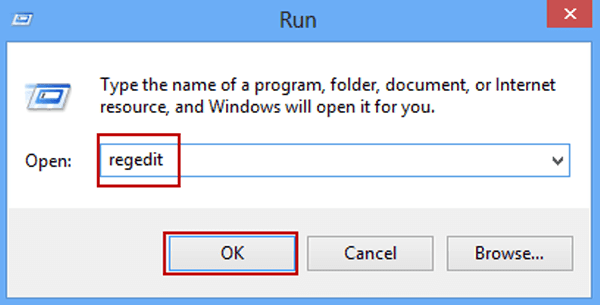

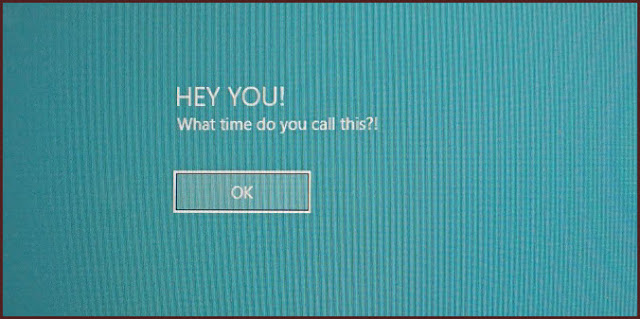












ليست هناك تعليقات:
إرسال تعليق